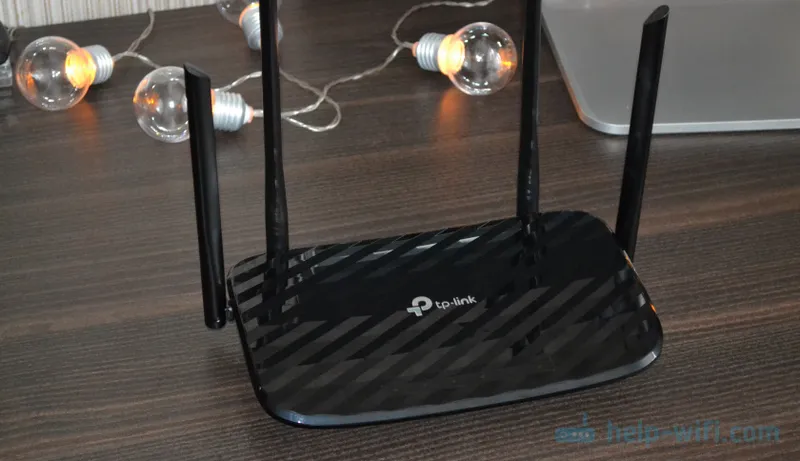Ak ste sa už stali hrdým vlastníkom smerovača TP-Link Touch P5, možno budete potrebovať pokyny na jeho nastavenie, ktoré nájdete nižšie. A ak si práve vyberáte smerovač a nejako ste išli na túto stránku, pozrite si malú recenziu a recenzie na produkt TP-Link Touch P5. Môžete si vybrať Touch P5 a vrátiť sa na túto stránku, kde nájdete informácie o jeho nastavení.
Aby som bol úprimný, dlho som myslel, či napíšem tento článok. Bude to užitočné pre vlastníkov tohto smerovača. TP-Link AC1900 Touch P5 sa veľmi ľahko konfiguruje. A môžete ho nakonfigurovať jedným z nasledujúcich spôsobov:
V obidvoch prípadoch môžete použiť sprievodcu rýchlym nastavením, pomocou ktorého môžete router nakonfigurovať v niekoľkých krokoch. V tomto článku nebudem zvažovať žiadne špeciálne nastavenia a podobne. Ukážem vám, ako pripojiť TP-Link AC1900 Touch P5, a nastavím potrebné parametre pre bežnú prevádzku smerovača. Vytvorme internetové pripojenie a bezdrôtovú sieť.
Pripojenie smerovača TP-Link Touch P5
Ak nakonfigurujete smerovač pomocou dotykového displeja, stačí pripojiť napájací adaptér, zapnúť smerovač a pripojiť kábel od poskytovateľa internetu k portu „WAN“ na internete.
Podobne, ak nastavujete zariadenie Touch P5 z nejakého zariadenia, ale pripojené cez Wi-Fi. Až po spustení smerovača budete potrebovať zariadenie, z ktorého budete vykonávať konfiguráciu na pripojenie k sieti Wi-Fi smerovača. Bude mať výrobné meno a heslo. Tieto informácie sú uvedené na spodnej strane smerovača na nálepke alebo na obrazovke (ak zatvoríte ponuku rýchleho nastavenia).

Na nastavenie z počítača alebo notebooku vám odporúčame pripojiť smerovač pomocou sieťového kábla.
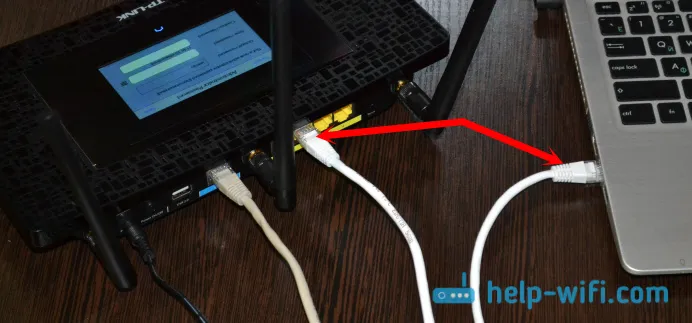
Najprv vám ukážem, ako pre nás nakonfigurovať smerovač neobvyklým spôsobom pomocou dotykovej obrazovky, a potom rýchlo zvážime nastavenie prostredníctvom ovládacieho panela (prostredníctvom prehliadača).
Konfigurácia TP-Link AC1900 Touch P5 pomocou dotykovej obrazovky
Ihneď po zapnutí smerovača by sa na obrazovke mala zobraziť výzva na zmenu predvoleného hesla správcu, ktoré sa používa na prístup k nastaveniam. Dôrazne odporúčame, aby ste tento návrh ignorovali a nezmenili ste svoje heslo. Stačí dvakrát zadať nové heslo a kliknúť na tlačidlo „Uložiť“.
V budúcnosti bude toto heslo potrebné zadať, aby ste získali prístup k nastaveniam smerovača. Prostredníctvom dotykovej ponuky aj prostredníctvom ovládacieho panela.
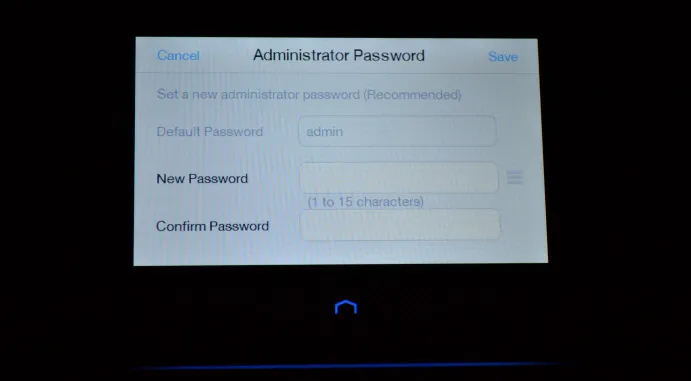
Mal by sa spustiť sprievodca rýchlym nastavením. V prvom kroku musíte špecifikovať svoj región a časové pásmo. Zadajte a kliknite na tlačidlo „Ďalej“.
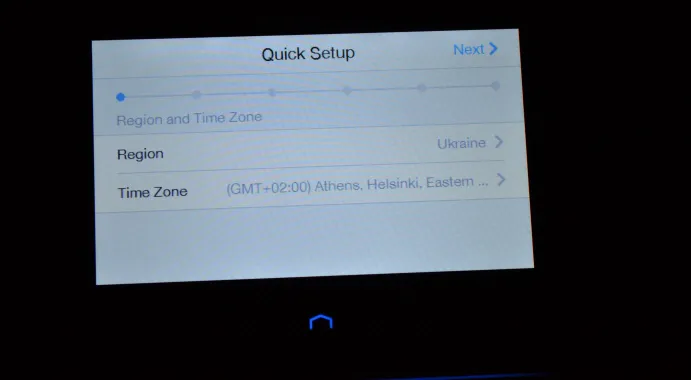
Ďalej sme vytvorili pripojenie k internetu. Toto je veľmi dôležitý bod, tu opatrne.
Ak poznáte typ pripojenia a parametre potrebné na pripojenie k internetu, vyberte typ pripojenia (Dynamic IP, PPPoE, PPTP) a zadajte potrebné parametre (meno používateľa, heslo, server). Všetky tieto údaje je možné skontrolovať u poskytovateľa. Napríklad mám dynamickú IP. Nemusíte tam nič špecifikovať.
K dispozícii je tiež tlačidlo "Auto Detect", kliknutím na ktoré sa router sám pokúsi určiť typ pripojenia.
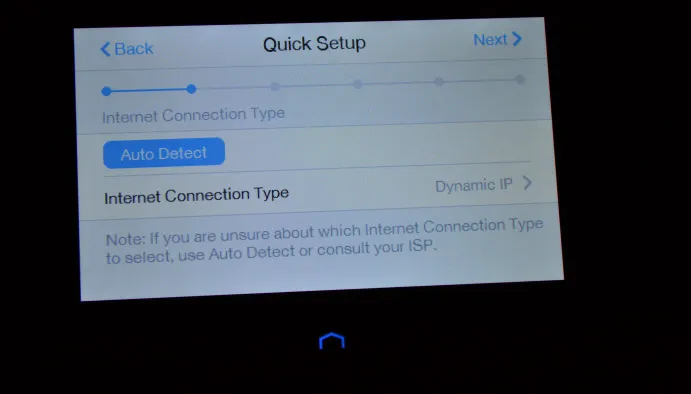
Po nastavení internetového pripojenia vás Touch P5 vyzve, aby ste nastavili sieť Wi-Fi a heslo. V prípade potreby môžete vypnúť vysielanie siete Wi-Fi v jednom z rozsahov. Ak napríklad nepotrebujete sieť 5 GHz alebo 2,45 GHz. Tam môžete kliknutím na názov siete zmeniť sieť (pre každé pásmo). Tam zmeňte bezdrôtové heslo. Kliknite na „Ďalej“ a pokračujte v konfigurácii.
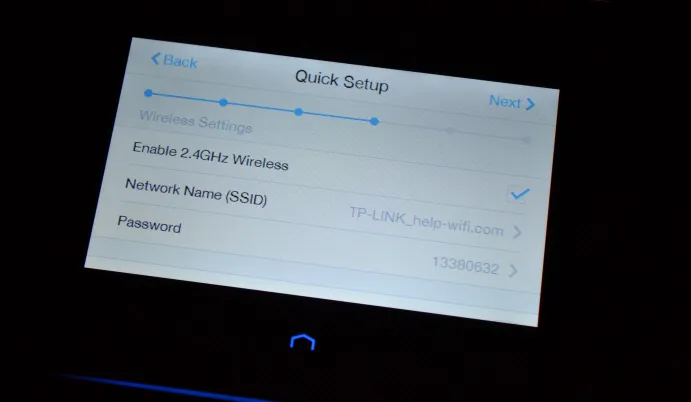
Ďalej nám router ukáže všetky informácie, ktoré sme požiadali. Pre uloženie stlačte tlačidlo „Uložiť“. A chvíľu čakáme.
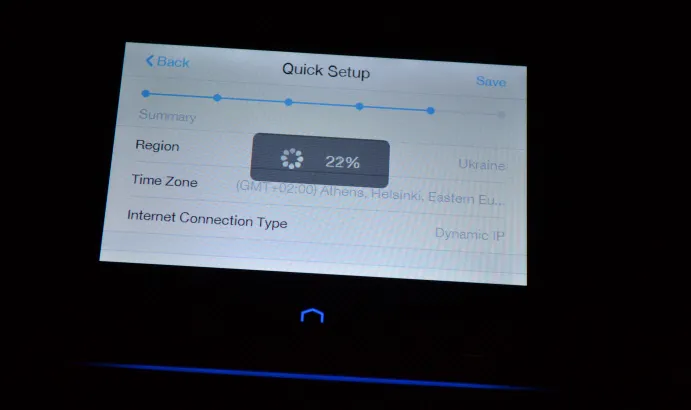
Zobrazí sa správa, že nastavenia boli uložené. Môžete spustiť test internetového pripojenia alebo kliknúť na tlačidlo „Dokončiť“ a začať používať smerovač.
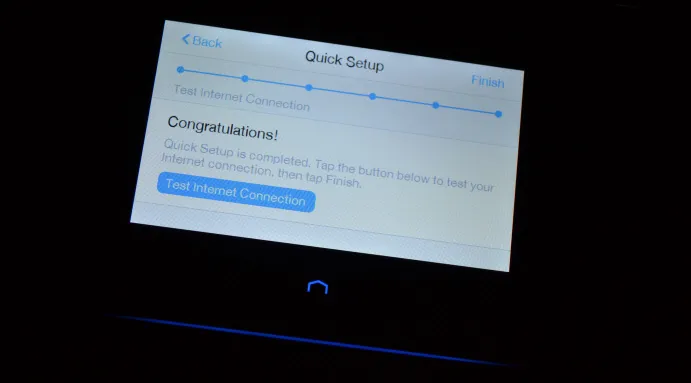
Potrebné nastavenia môžete kedykoľvek zmeniť v ponuke. Alebo znova spustite Sprievodcu rýchlym nastavením. Upozorňujeme však, že na prístup do sekcií s nastaveniami budete musieť zadať heslo správcu. Predvolená hodnota je admin, ale na začiatku konfigurácie sme ju zmenili.
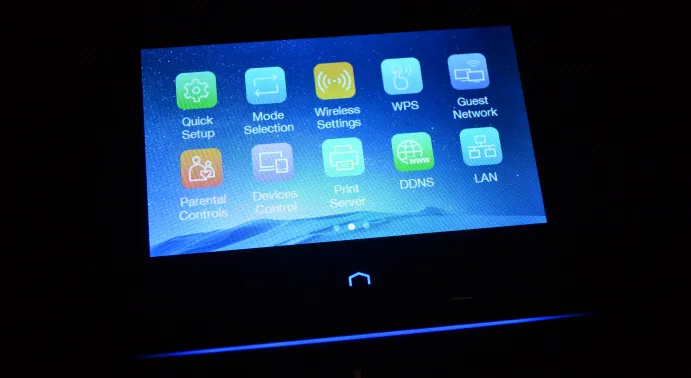
Všetko je také jednoduché a nezvyčajné. Dotykový displej smerovača je navyše v pohode.
Konfigurácia smerovača prostredníctvom ovládacieho panela (tplinkwifi.net)
Možno budete potrebovať prístup ku všetkým nastaveniam smerovača TP-Link AC1900 Touch P5. V takom prípade musíte vstúpiť na jeho ovládací panel. Ak sa vám nepodarilo nakonfigurovať smerovač pomocou ponuky na dotykovej obrazovke, môžete znova vykonať konfiguráciu prostredníctvom webového rozhrania.
Ak chcete zadať nastavenia, musíte zariadenie (počítač, smartphone) pripojiť k smerovaču prostredníctvom Wi-Fi alebo pomocou sieťového kábla. Ako na to, som napísal na začiatku tohto článku. Ďalej otvorte ľubovoľný prehľadávač a prejdite na stránku tplinkwifi.net (alebo 192.168.0.1).
Zobrazí sa stránka autorizácie, na ktorej musíte zadať prihlasovacie meno a heslo pre prístup k nastaveniam smerovača. Továreň: admin a admin. Možno ste už svoje heslo zmenili.
Predvolené používateľské meno a heslo z výroby, adresa na zadanie nastavení, názov sietí Wi-Fi a heslo k nim, ako aj adresa MAC smerovača sú uvedené na samotnom smerovači na spodnej strane nálepky. A resetovanie nastavení na TP-Link Touch P5 je možné vykonať zapusteným tlačidlom Reset. Musíte naň pritlačiť niečo ostré a držať ho 10 sekúnd.
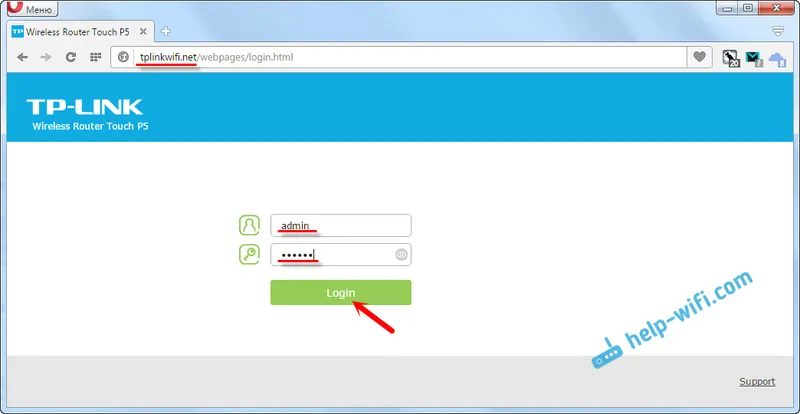
Nový ovládací panel TP-Link je veľmi jednoduchý a jednoduchý. Aj napriek anglickému jazyku. Najdôležitejšie nastavenia sú nastavenia internetového pripojenia a nastavenia siete Wi-Fi.
Ak chcete nastaviť parametre pripojenia smerovača k internetu, otvorte kartu „Internet“. Tu môžete vybrať typ pripojenia, ktoré používa váš poskytovateľ internetu, a nastaviť všetky potrebné parametre. Hlavná vec je, že internet funguje prostredníctvom smerovača.
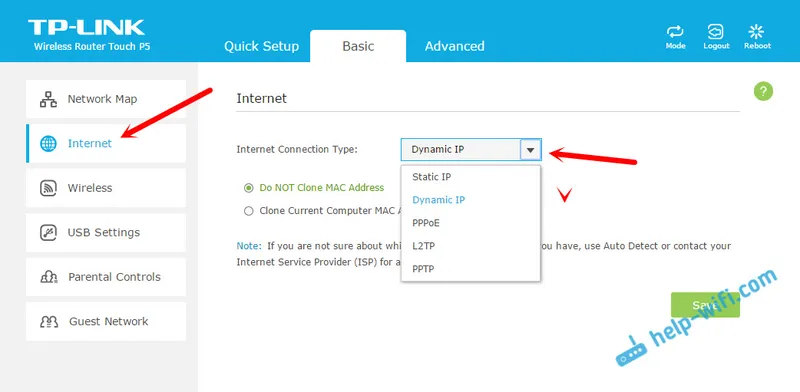
Na karte „Bezdrôtové pripojenie“ môžete nastaviť sieť Wi-Fi v dvoch pásmach a zmeniť heslo pre sieť Wi-Fi. Tam je všetko veľmi jednoduché. Existujú dve dvojpásmové siete (5 GHz a 2,4 GHz). Nepotrebnú sieť môžete vypnúť, zmeniť jej názov a heslo.
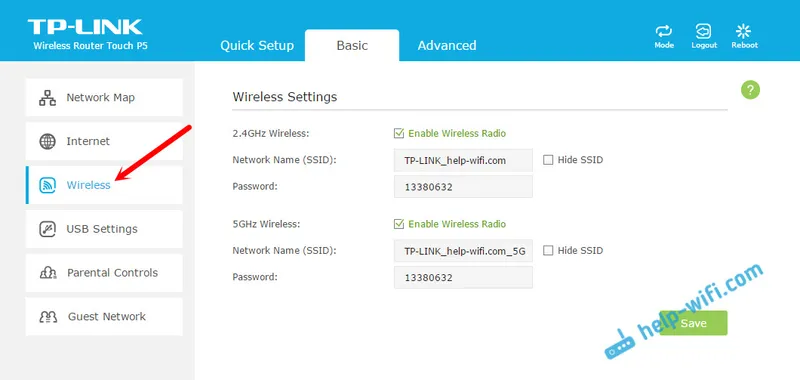
Môžete tiež spustiť sprievodcu rýchlym nastavením a vykonať postupnú konfiguráciu smerovača.
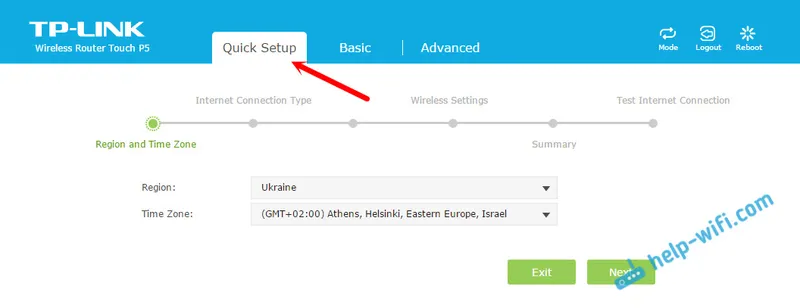
Na karte „Spresnenie“ je veľké množstvo rôznych nastavení, ktoré môžu byť pre vás pri používaní smerovača užitočné.
To je všetko, ak máte nejaké otázky, nechajte ich v komentároch nižšie.